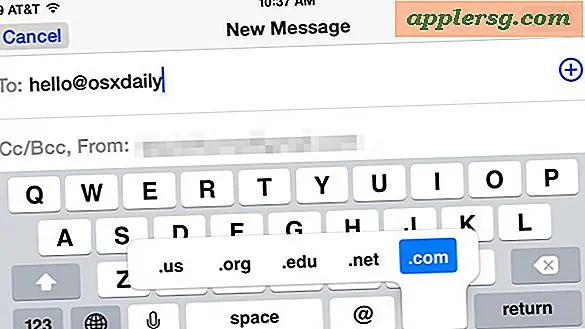Mac Wi-Fi-Löschen? Verwenden Sie ein einfaches Keepalive Bash Script, um die drahtlose Verbindung aufrechtzuerhalten

Viele Benutzer, die auf Mac OS X Lion umgestellt haben, stellten fest, dass ihre Wi-Fi-Verbindungen regelmäßig ohne ersichtlichen Grund abnahmen. Wir haben eine einigermaßen gründliche Anleitung mit Tipps zur Behebung der Probleme beim kabellosen Ablegen von OS X Lion veröffentlicht. Dies ist ein empfohlener Ausgangspunkt, da die meisten Tipps einfach und unkompliziert sind. Unter anderem war es ein Trick, die Datenübertragung durch Pingen einer IP-Adresse aufrechtzuerhalten.
Die Keepalive-Ping-Technik scheint zu funktionieren, aber es stellt sich heraus, dass Sie keine externe IP- Adresse anpingen müssen . Sie können auch gelegentlich einen lokalen WLAN-Zugangspunkt anpingen . In diesem Sinne erstellen wir ein einfaches Keepalive-Skript, das von der Befehlszeile aus ausgeführt wird und alle 5 Sekunden einen Ping-Befehl an den Router sendet, damit sich die WLAN-Verbindung selbst aufrechterhalten und einen Absturz verhindern kann.
1) Erhalten Sie die IP-Adresse Ihres WLAN-Routers
Bevor Sie fortfahren, müssen Sie die IP-Adresse Ihrer WLAN-Zugangspunkte kennen. Normalerweise handelt es sich um 192.168.0.1 oder 192.168.1.1.
Sie können diese Informationen von den Systemeinstellungen> Netzwerk> Erweitert> TCP / IP abrufen und nach der IP neben "Router" suchen:

Notieren Sie sich diese IP und fahren Sie mit folgenden Schritten fort:
2) Erstellen Sie das Keepalive Bash Script
- Starte das Terminal (in / Programme / Dienstprogramme /)
- Geben Sie den folgenden Befehl ein:
- Fügen Sie im Folgenden Folgendes ein: Stellen Sie sicher, dass Sie die IP-Adresse durch Ihre eigenen Router ersetzen:
- Drücken Sie Strg + O, um den Inhalt von keepalive.sh zu speichern
- Drücken Sie Strg + X, um von Nano zu beenden
nano keepalive.sh
#!/bin/bash
ping -i 5 -n 192.168.1.1
3) Führen Sie das Wi-Fi Keepalive Bash-Skript aus
- Zurück an der Befehlszeile müssen wir das Skript ausführbar machen, wir tun dies mit:
- Zur Ausführung des Keepalive-Skripts geben wir Folgendes ein:
chmod +x keepalive.sh
./keepalive.sh &
Dieser letzte Befehl startet und führt das Skript keepalive.sh im Hintergrund aus. Ihre kabellose Verbindung sollte jetzt am Leben bleiben und der Datenverlust sollte enden.
Die Idee, ein einfaches Bash-Skript zu erstellen, kommt von Ahmet C. Toker, der den Trick in unseren Kommentaren hinterlassen hat und sagte, dass er nach der Ausführung "das Problem wegschmolz" und das WLAN nicht mehr stürzte. Es ist weniger eine Reparatur und mehr eine einfache Abhilfe, aber es scheint WLAN-Verbindungen beizubehalten, und es ist wahrscheinlich besser als Ping eine externe IP-Adresse wie Yahoo.com aus einer Reihe von Gründen.
Die verbleibende Frage ist, ob es einen Fehler gibt, wie Mac OS X 10.7 WLAN-Verbindungen verarbeitet, oder ob einige Router mit OS X nicht gut funktionieren. Ich denke, es ist letzteres, weil ich das Problem nur bei ausgewählten Marken angetroffen habe von Routern und anderen sind fehlerlos, aber für alle Router habe ich eine Lösung gefunden, die die Verbindungsfehler vollständig beendete. Es ist möglich, dass ein zukünftiges Update für OS X 10.7 das Problem vollständig für alle löst.
Wenn Sie weiterhin Probleme haben, können Sie unsere zahlreichen früheren Anleitungen zur Behebung von Problemen mit drahtlosen Geräten in Mac OS X lesen:
- WiFi in OS X Lion fallen lassen? Hier finden Sie einige Lösungen zur drahtlosen Fehlerbehebung
- Anleitung zur Behebung von Wireless-Problemen auf Ihrem Mac
- Das Problem mit dem Problem der kabellosen Verbindung wurde in Mac OS X 10.6 Snow Leopard behoben
- Einfache Lösung für Probleme beim kabellosen Löschen unter Mac OS X 10.6.3
Viel Glück!